win10系统怎么设置滑动关机
现在大部分电脑都是win10系统,有些新用户不知道怎么设置滑动关机,接下来小编就给大家介绍一下具体的操作步骤。
方法一:
1. 首先第一步鼠标右键单击桌面空白处,在弹出的菜单栏中根据下图箭头所指,依次点击【新建-快捷方式】选项。

2. 第二步在弹出的窗口中,根据下图箭头所指,输入【%windir%\System32\SlideToShutDown.exe】并点击【下一步】选项。

3. 第三步根据下图箭头所指,按照需求输入快捷方式名称,接着点击【完成】选项。
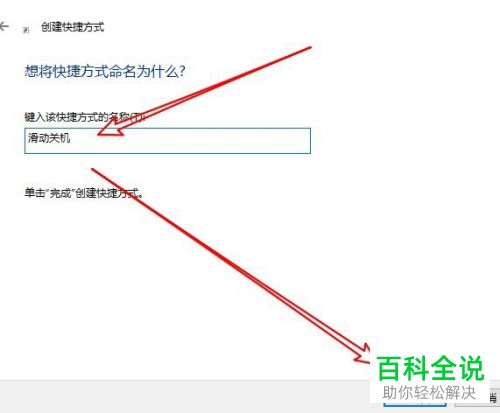
4. 第四步鼠标右键单击【滑动关机】快捷方式,在弹出的菜单栏中根据下图箭头所指,点击【属性】选项。

5. 第五步打开【属性】窗口后,根据下图箭头所指,点击【更改图标】选项。

6. 第六步在弹出的窗口中,按照需求选择想要设置的图标,接着根据下图箭头所指,点击【确定】选项。

7. 最后根据下图所示,鼠标左键双击【滑动关机】图标即可。

方法二:
1. 首先第一步鼠标右键单击左下角【开始】图标,在弹出的菜单栏中根据下图箭头所指,点击【运行】选项。

2. 第二步打开【运行】窗口后,根据下图所示,在方框中输入【%windir%\System32】并点击【确定】选项。
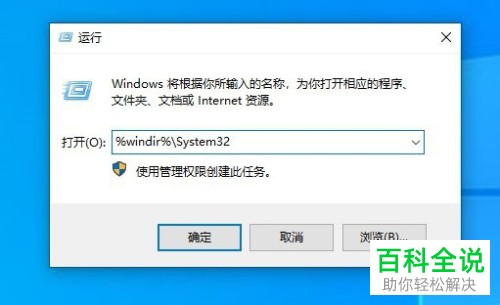
3. 第三步在弹出的窗口中,根据下图箭头所指,找到【SlideToShutDown.exe】选项并单击鼠标右键。

4. 最后在弹出的菜单栏中,根据下图箭头所指,依次点击【发送到-桌面快捷方式】选项,接着同样双击桌面快捷方式即可滑动关机。

以上就是win10系统怎么设置滑动关机的方法。
赞 (0)

